Voice Changer Mic: Cosplay - use lapel Mic/Speaker
Usa Android come microfono a cambio di voce in tempo reale per Cosplay - per l'uso con ALTRI dispositivi : PC, PS4, XBox, altoparlante esterno o un altro telefono.
NON PUOI utilizzare con le app in esecuzione sul dispositivo SAME (Discord, Skype o app di gioco). Motivo: Android non consente a due app di utilizzare il microfono contemporaneamente e non consente a un'app di inviare l'audio a un'altra app.
Il cambia voce a 14 voci di alta qualità può essere eseguito in background e con lo schermo spento:
- Utilizzare come filtro Noise Gate a bassa latenza a basso costo (rimuovere i suoni respiratori a basso volume dal Podcasting / Broadcast live con / senza cambio di voce). Alcune voci beneficiano anche di Noise Gate (Venomous, Exterminator).
- Utilizzare con cuffie da gioco con microfono rimovibile , scollegare il microfono e collegare AUX al dispositivo Android
- Giochi per PC : collega AUX da Android alla porta line-in del PC
- Controller di gioco PS4 : utilizza Android come microfono USB (solo fino a Oreo 8.1) o usa il cavo Y-splitter / AUX
- Controller di gioco XBox : è necessario il cavo Y-splitter / AUX
- Cosplay : altoparlante esterno o altoparlante microfono / ext bavero (è necessario il separatore Y)
- Mobile Gaming, Discord, Skype : output su un altro telefono che esegue il gioco ecc. (è necessario il separatore Y)
- Telefonate : uscita su un altro telefono intelligente / muto (è necessario il separatore Y)
NOTA: È necessario lo splitter a Y per convertire TRS uscita stereo su AUX dalla porta delle cuffie Android a ingresso mono sulla porta delle cuffie sui controller PS4 / XBox o un altro telefono. Per la porta line-in del PC, puoi semplicemente collegare il cavo AUX direttamente da Android.
Fai clic su Guida - Gioco / Cosplay per istruzioni / diagrammi / suggerimenti dettagliati per divisori a Y, microfoni e altoparlanti per Cosplay .
Uso
Collegare gli auricolari e fare clic su Registra (pulsante rosso). Crea file E output su auricolari.
Fare clic sul pulsante Live (icona mic) per trasmettere solo agli auricolari (NON salvare su file).
Impostazioni - Impostazioni di uscita - L'impostazione Ascolta registrazione (cuffia) è attivata per impostazione predefinita. Se sono collegate cuffie / auricolari, esso rispecchia l'audio (assicurarsi di averlo collegato PRIMA di fare clic su Registra / Live).
Forza uscita : a volte il cavo Y-splitter / AUX non viene riconosciuto come "cuffia", quindi fai clic su Impostazioni - Impostazioni di uscita - Ascolta la registrazione (sempre) e accendilo ( è spento di default). Ora l'audio verrà riprodotto anche se non è collegata alcuna cuffia (ci sarà un feedback audio / suono stridente!).
Voice Changer
Cambia istantaneamente le voci, facendo clic su una voce o facendo clic su Nessun effetto per nessun effetto:
- Nessun effetto
- Dark Father (non affiliato a Darth Vader)
- Rylo Ken (non affiliato a Kylo Ren)
- Dane (non affiliato a Bane)
- Exterminator (non affiliato a Daleks)
- Space Trooper (non affiliato con Stormtroopers)
- Captain Phase (non affiliato con Captain Phasma)
- Badman (non affiliato a Batman)
- Optimal Prime (non affiliato con Optimus Prime)
- Uldron (non affiliato a Ultron)
- P3CO (non affiliato a C3PO)
- Collum (non affiliato a Gollum / Smeagol)
- Smug (non affiliato a Smaug)
- Brog (non affiliato con i Borg)
- Venomous (non affiliato a Venom)
Rinunciamo a qualsiasi affiliazione con queste voci di personaggi. Sono di proprietà dei rispettivi proprietari. Usando Dark Father, con qualche sforzo di recitazione vocale, puoi imitare una voce che suona come Darth Vader.
Ogni voce è personalizzabile individualmente : puoi creare voci completamente nuove semplicemente regolando le impostazioni di Pitch e Modulator per ogni voce! Ad esempio, puoi usare la voce Venomous per creare una voce di tipo ruggito di Lion.
Fai clic su Ripristina per ripristinare le impostazioni per quella voce oppure fai clic su Impostazioni - Ripristina impostazioni per ripristinare le impostazioni predefinite.
Premi il pulsante Parla per ascoltare i campioni creati con l'app. Non sono stati utilizzati campioni audio protetti da copyright.
NOTA BENE: nessun audio protetto da copyright viene utilizzato dall'app.
Fai clic su Contatta per ottenere assistenza via e-mail.
NON PUOI utilizzare con le app in esecuzione sul dispositivo SAME (Discord, Skype o app di gioco). Motivo: Android non consente a due app di utilizzare il microfono contemporaneamente e non consente a un'app di inviare l'audio a un'altra app.
Il cambia voce a 14 voci di alta qualità può essere eseguito in background e con lo schermo spento:
- Utilizzare come filtro Noise Gate a bassa latenza a basso costo (rimuovere i suoni respiratori a basso volume dal Podcasting / Broadcast live con / senza cambio di voce). Alcune voci beneficiano anche di Noise Gate (Venomous, Exterminator).
- Utilizzare con cuffie da gioco con microfono rimovibile , scollegare il microfono e collegare AUX al dispositivo Android
- Giochi per PC : collega AUX da Android alla porta line-in del PC
- Controller di gioco PS4 : utilizza Android come microfono USB (solo fino a Oreo 8.1) o usa il cavo Y-splitter / AUX
- Controller di gioco XBox : è necessario il cavo Y-splitter / AUX
- Cosplay : altoparlante esterno o altoparlante microfono / ext bavero (è necessario il separatore Y)
- Mobile Gaming, Discord, Skype : output su un altro telefono che esegue il gioco ecc. (è necessario il separatore Y)
- Telefonate : uscita su un altro telefono intelligente / muto (è necessario il separatore Y)
NOTA: È necessario lo splitter a Y per convertire TRS uscita stereo su AUX dalla porta delle cuffie Android a ingresso mono sulla porta delle cuffie sui controller PS4 / XBox o un altro telefono. Per la porta line-in del PC, puoi semplicemente collegare il cavo AUX direttamente da Android.
Fai clic su Guida - Gioco / Cosplay per istruzioni / diagrammi / suggerimenti dettagliati per divisori a Y, microfoni e altoparlanti per Cosplay .
Uso
Collegare gli auricolari e fare clic su Registra (pulsante rosso). Crea file E output su auricolari.
Fare clic sul pulsante Live (icona mic) per trasmettere solo agli auricolari (NON salvare su file).
Impostazioni - Impostazioni di uscita - L'impostazione Ascolta registrazione (cuffia) è attivata per impostazione predefinita. Se sono collegate cuffie / auricolari, esso rispecchia l'audio (assicurarsi di averlo collegato PRIMA di fare clic su Registra / Live).
Forza uscita : a volte il cavo Y-splitter / AUX non viene riconosciuto come "cuffia", quindi fai clic su Impostazioni - Impostazioni di uscita - Ascolta la registrazione (sempre) e accendilo ( è spento di default). Ora l'audio verrà riprodotto anche se non è collegata alcuna cuffia (ci sarà un feedback audio / suono stridente!).
Voice Changer
Cambia istantaneamente le voci, facendo clic su una voce o facendo clic su Nessun effetto per nessun effetto:
- Nessun effetto
- Dark Father (non affiliato a Darth Vader)
- Rylo Ken (non affiliato a Kylo Ren)
- Dane (non affiliato a Bane)
- Exterminator (non affiliato a Daleks)
- Space Trooper (non affiliato con Stormtroopers)
- Captain Phase (non affiliato con Captain Phasma)
- Badman (non affiliato a Batman)
- Optimal Prime (non affiliato con Optimus Prime)
- Uldron (non affiliato a Ultron)
- P3CO (non affiliato a C3PO)
- Collum (non affiliato a Gollum / Smeagol)
- Smug (non affiliato a Smaug)
- Brog (non affiliato con i Borg)
- Venomous (non affiliato a Venom)
Rinunciamo a qualsiasi affiliazione con queste voci di personaggi. Sono di proprietà dei rispettivi proprietari. Usando Dark Father, con qualche sforzo di recitazione vocale, puoi imitare una voce che suona come Darth Vader.
Ogni voce è personalizzabile individualmente : puoi creare voci completamente nuove semplicemente regolando le impostazioni di Pitch e Modulator per ogni voce! Ad esempio, puoi usare la voce Venomous per creare una voce di tipo ruggito di Lion.
Fai clic su Ripristina per ripristinare le impostazioni per quella voce oppure fai clic su Impostazioni - Ripristina impostazioni per ripristinare le impostazioni predefinite.
Premi il pulsante Parla per ascoltare i campioni creati con l'app. Non sono stati utilizzati campioni audio protetti da copyright.
NOTA BENE: nessun audio protetto da copyright viene utilizzato dall'app.
Fai clic su Contatta per ottenere assistenza via e-mail.
Categoria : Musica e audio

Ricerche associate
Recensioni (4)
Un. u. G.
22/apr/2020
Ma come si usa io vedo solo uno screen con delle istruzzioni e poi? Che si fa????
Mas. S.
22/set/2020
sapete cosa non installare
tiz. g.
23/lug/2021
L' ho apena installato!🤔🤔
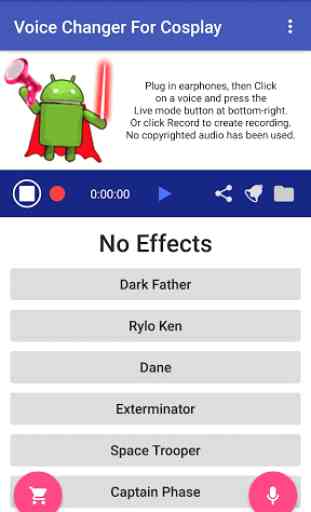
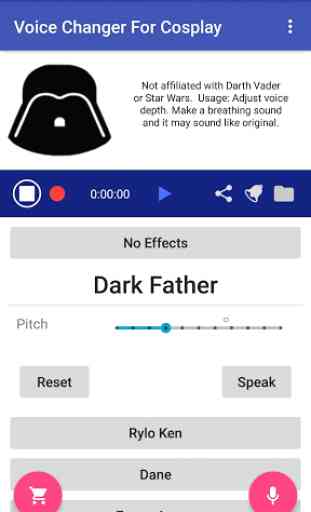
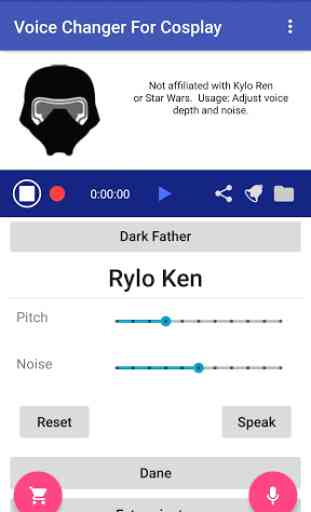
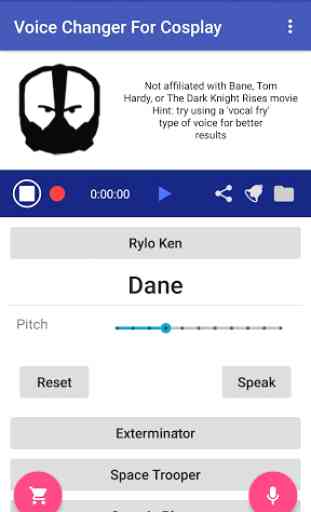

ottima app con molte opzioni per far funzionare il proprio modificatore di voce. donerò non appena sarò riuscito a far funzionare il Y-splitter